thinkpad禁用触摸板 win10 联想ThinkPad笔记本如何关闭触摸板
thinkpad禁用触摸板 win10,联想ThinkPad笔记本一直以来以其高性能和稳定性而备受赞誉,在使用过程中,不少用户都会面临一个共同的问题:触摸板的使用体验不尽如人意,在Windows 10操作系统中,禁用触摸板变得尤为重要,因为它可以帮助我们更加高效地使用鼠标来进行各种操作。究竟如何关闭ThinkPad笔记本的触摸板呢?本文将为您详细介绍禁用触摸板的方法,让您能够更加愉快地使用您的ThinkPad笔记本。
具体步骤:
1.作者使用的是联想ThinkpadE570笔记本电脑,配置的是Win10的操作系统。
下图中红色边框内的区域,就是我们要关闭的触摸板。

2.我们先鼠标左键单击开始菜单(或按"Windows键"),然后继续单击"设置"图标(齿轮形状)。
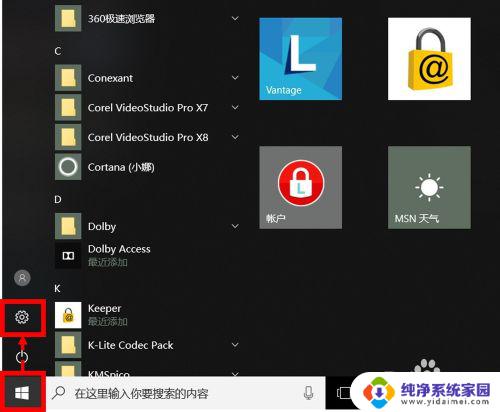
3.在设置页面,我们选择"设备"选项,设备选项可以设置蓝牙、打印机、鼠标等。
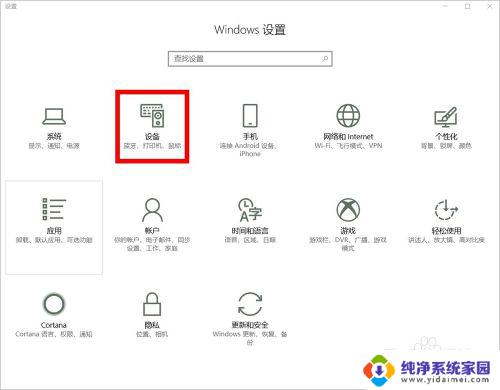
4.在设备选项设置页面,我们点击"触摸板",在右侧可以看到触摸板的状态是"开"。
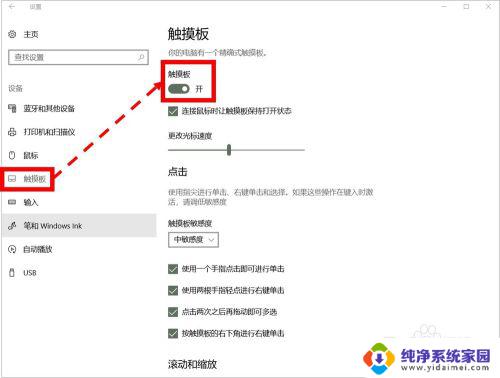
5.我们鼠标左键单击状态图标(有白色圆点的椭圆形状图标),切换触摸板状态为"关"。
这时,我们的触摸板就关闭了。
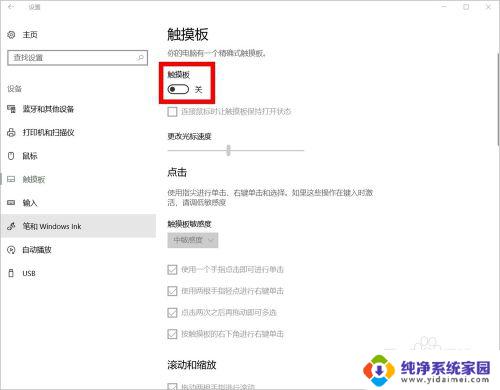
6.使用其他Windows版本的联想Thinkpad笔记本电脑,我们鼠标左键单击开始菜单(或"按Windows键")。然后继续左键单击"控制面板"进行设置。
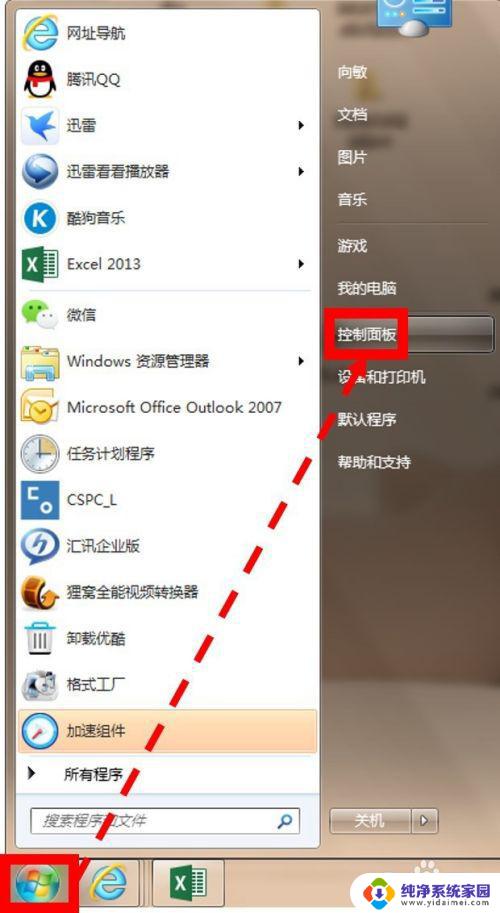
7.在控制面板中,我们鼠标左键单击选择"鼠标"选项进入详细设置。
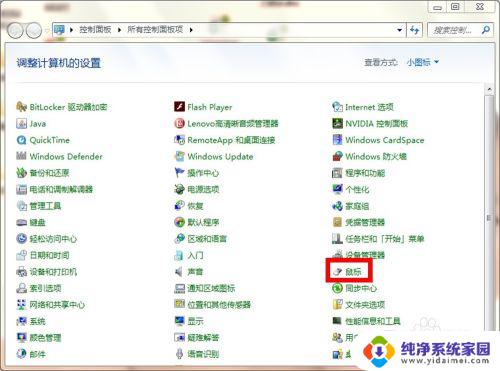
8.在鼠标设置窗口,我们在"UltraNav"选项下。取消勾选"启用TouchPad"(默认是勾选的,我们鼠标左键单击打勾符号取消勾选)。
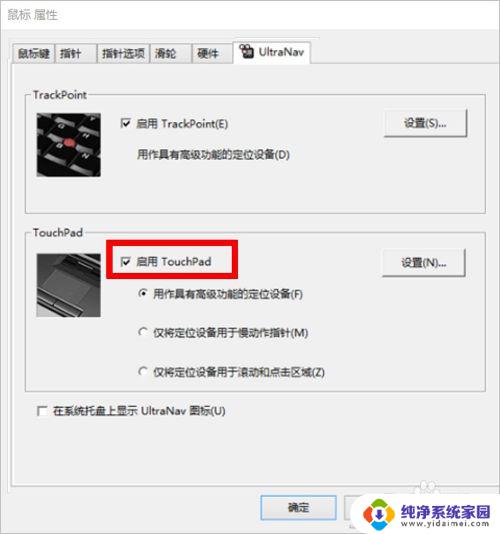
9.如对您有帮助,请点赞或投票鼓励一下作者,谢谢~
以上就是禁用Thinkpad触摸板win10的全部内容,如果您遇到了类似的问题,可以参考本文中介绍的步骤来修复,希望这些信息对您有所帮助。
thinkpad禁用触摸板 win10 联想ThinkPad笔记本如何关闭触摸板相关教程
- thinkpad windows10 关闭触摸板 联想笔记本电脑怎么关闭触控板
- 笔记本的鼠标触摸板怎么关闭 Win10笔记本怎么禁用触摸板
- 笔记本电脑禁用触摸板 Win10笔记本电脑禁用触摸板步骤
- dell笔记本触摸板开关win10 DELL戴尔笔记本WIN10如何关闭触摸板
- 怎么取消笔记本的触摸板 Win10笔记本电脑触摸板禁用方法
- 禁用笔记本自带触摸板 Win10笔记本电脑触摸板禁用方法
- 笔记本触控板禁用怎么设置 触摸板怎么关闭Win10笔记本
- 禁用笔记本电脑触控板 Win10笔记本电脑触摸板如何禁用
- win10系统笔记本触摸板怎么关 win10触摸板怎么设置关闭
- 联想触摸板没有开关选项 Win10如何打开触摸板设置选项
- 怎么查询电脑的dns地址 Win10如何查看本机的DNS地址
- 电脑怎么更改文件存储位置 win10默认文件存储位置如何更改
- win10恢复保留个人文件是什么文件 Win10重置此电脑会删除其他盘的数据吗
- win10怎么设置两个用户 Win10 如何添加多个本地账户
- 显示器尺寸在哪里看 win10显示器尺寸查看方法
- 打开卸载的软件 如何打开win10程序和功能窗口